- A Microsoft Teams egy olyan eszköz, amely napi szinten több millió felhasználót kapcsol össze
- Képes rá gyorsan működjön együtt csapattársaival kulcsfontosságú a mai rohanó üzleti környezetben. Csak használja a névjegyzéket, és csatlakozzon a megfelelő személyhez
- Ha a Microsoft Teams nem találja meg az Ön névjegyeit, ez a probléma befolyásolhatja a termelékenységet, mert nem tudja felvenni a kapcsolatot a szükséges emberrel. Használja ezt az útmutatót a probléma kijavításához és egyéb hibák
- Látogatás a Microsoft Teams Hub további útmutatókért, valamint tippekért és trükkökért, hogyan válhat a Team szakértő felhasználójává
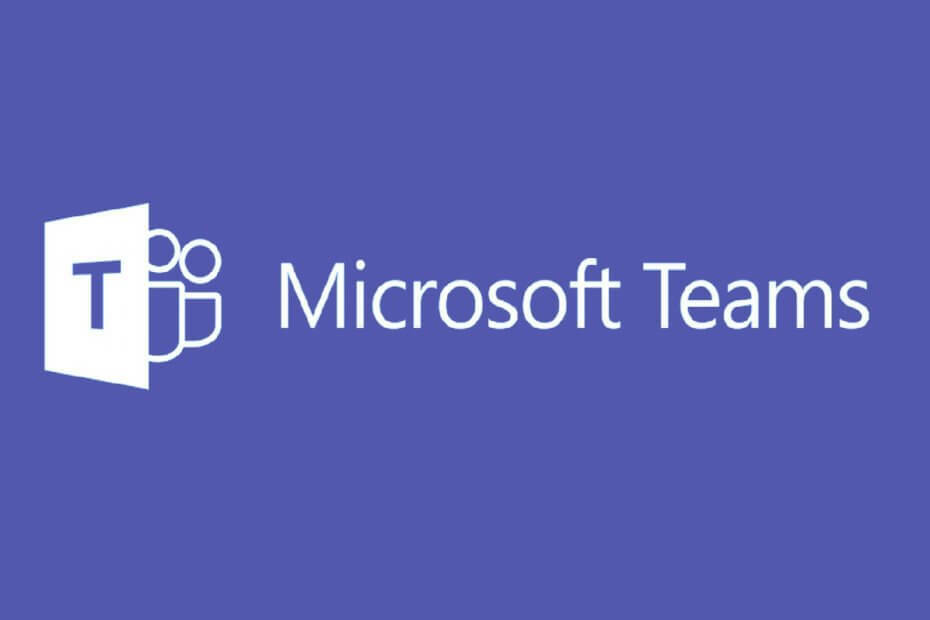
Ez a szoftver folyamatosan futtatja az illesztőprogramokat, és így megóvja az általános számítógépes hibáktól és a hardverhibáktól. Ellenőrizze az összes illesztőprogramot most 3 egyszerű lépésben:
- Töltse le a DriverFix alkalmazást (ellenőrzött letöltési fájl).
- Kattintson a gombra Indítsa el a szkennelést hogy megtalálja az összes problémás illesztőprogramot.
- Kattintson a gombra Frissítse az illesztőprogramokat új verziók beszerzése és a rendszer hibás működésének elkerülése érdekében.
- A DriverFix alkalmazást letöltötte 0 olvasók ebben a hónapban.
Ha csoportos környezetben dolgozik, és folyamatosan kapcsolatban kell maradnia másokkal, akkor a megfelelő eszközre lesz szüksége a munkához. A munkacsoporttal való kapcsolattartás egyik nagyszerű megoldása Microsoft Teams.
Ez az egységes platform minden olyan funkciót támogat, amelyre szüksége lehet, az azonnali csevegéstől a fájlátvitelig és a video-tárhelyig.
Sajnos még mindig vannak hibák és problémák. Például rengeteg felhasználó panaszkodott a hivatalos fórumok hogy a Microsoft Teams nem képes szinkronizálni az összes kapcsolatukat más platformokról, különösen az Outlookról.
Amikor felveszek egy névjegyet a Saját névjegyek közé az Outlook alkalmazásban, korábban a Skype cégeknek keresett lett volna erre a listára Skype-hívás, e-mail-integráció stb. Mivel a csapatok felváltották az SFB-t, nem látok új kapcsolatfelvételt, amelyet felvettem az Outlook programban, a Csapatok.
Ez egy jól ismert probléma, amely egy ideje a Microsoft Teamsnél van. Sajnos erre a problémára nincs közvetlen megoldás.
Megoldás azonban létezik, és bár egy kis plusz időbe telhet, hosszú távon néhány fejfájást takarít meg, különösen, ha több száz névjegye van.
Hogyan találhatom meg az összes névjegyemet a Microsoft Teams szolgáltatásban?
1. Használjon harmadik féltől származó szolgáltatást
Számos olyan online szolgáltatás létezik, amely lehetőséget kínál az együttműködési eszközök összekapcsolására.
A Zapier egy ilyen szolgáltatás, amely lehetővé teszi, hogy ezt percek alatt és egyetlen kódsor nélkül megtehesse, lehetővé téve a kapcsolódást Microsoft Outlook és Microsoft Teams, akár 20 lehetséges integrációval.
Az Outlook és a Microsoft Teams mellett ez egyben a sokféle lehetőség, amellyel más szolgáltatásokat is csatlakoztathat, például:
- Laza és Outlook
- Slack és a Microsoft Teams
- Laza a Twitteren és több
2. Importálja a névjegyeket a Skype Vállalati verzióba, majd a Csapatokba
Úgy tűnik, hogy a Microsoft Teamsnek problémája van a névjegyek importálásával az Outlookból. Úgy tűnik azonban, hogy ezzel a problémával a Skype for Business kapcsolattartói nem foglalkoznak.
Így egyik megoldás lehet az, ha először importálja az összes névjegyet az Outlookból a Skype-ba, majd a Skype-ból a Microsoft Teams-be.
Sajnos a névjegyek Skype-ba történő importálása az Outlookból ijesztő lehet, de legalábbis lehetséges, ellentétben az Outlookból a Microsoft Teams-be történő közvetlen importálással.
Záró gondolatok
A kapcsolatok más szolgáltatásokból a Microsoft Teams csapatába történő importálásának kérdése már egy ideje fennáll. Sajnos úgy tűnik, hogy a Microsoft nem jelzi, hogy ezt a problémát hamarosan megoldják.
Addig csak az a választásod, hogy harmadik féltől származó szolgáltatásokat használsz a két alkalmazás összekapcsolásához, vagy importálod a névjegyeket a Teams-szel kompatibilis szolgáltatásokba.
Hasznosnak találta ezt a cikket? Tudassa velünk az alábbi megjegyzés részben.
Gyakran Ismételt Kérdések
Névjegy hozzáadása a Microsoft Team csoporthoz nagyon egyszerű. Navigáljon ide Csevegés, válassza ki Névjegyek és akkor Több lehetőség. Az opció Adjon hozzá egy névjegyet ehhez a csoporthoz most látható. Most egyszerűen írja be a hozzáadni kívánt névjegy nevét, és nyomja meg a Hozzáadás gombot.
A Microsoft Teams névjegyeinek megtekintéséhez keresse meg a Hívások gombot, majd válassza a lehetőséget Névjegyek. Az összes névjegy listája ábécé sorrendben jelenik meg. Ezután a keresősáv segítségével megkeresheti a külső névjegyeket.
A Microsoft Teams névjegyeit egy Exchange-alapú felhőalapú adattár tárolja. Amikor a Microsoft Teams szolgáltatást használja VOIP-hívásokhoz, a névjegyekkel kapcsolatos információkat a hívást indító felhasználó Exchange-postafiókjából veszik át.


